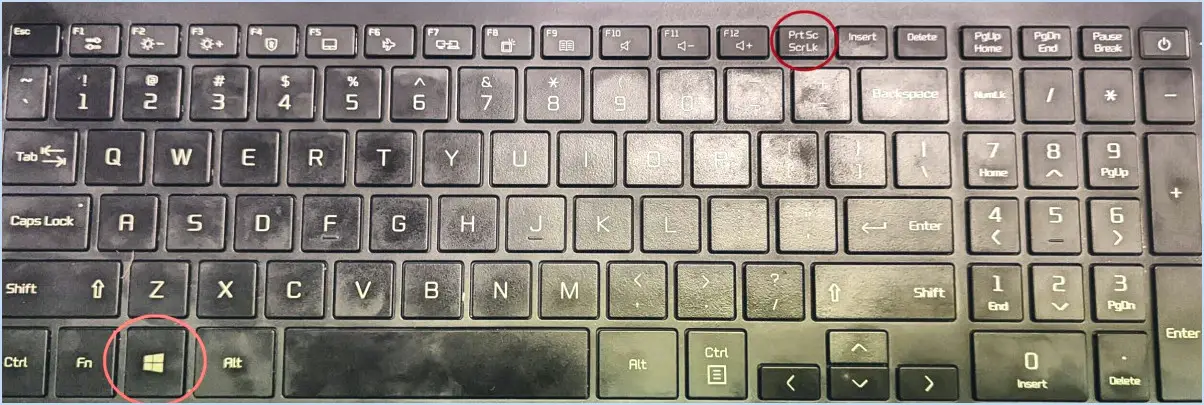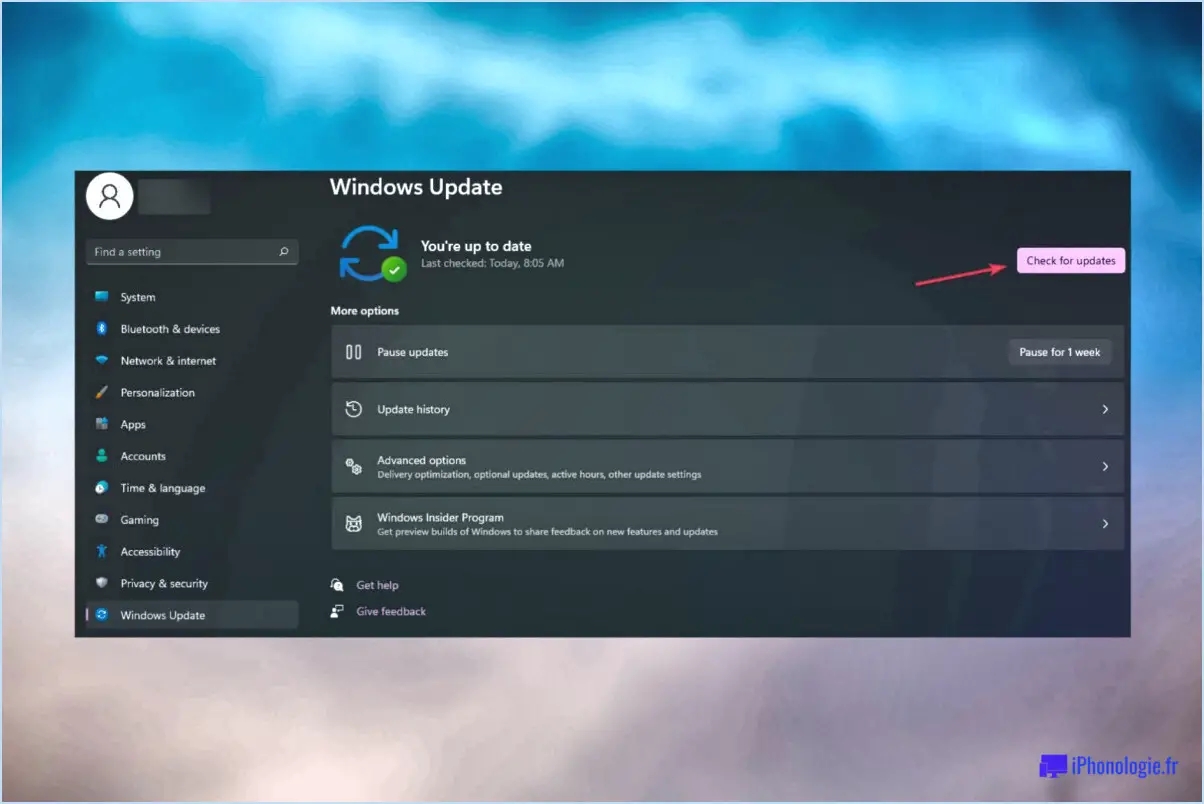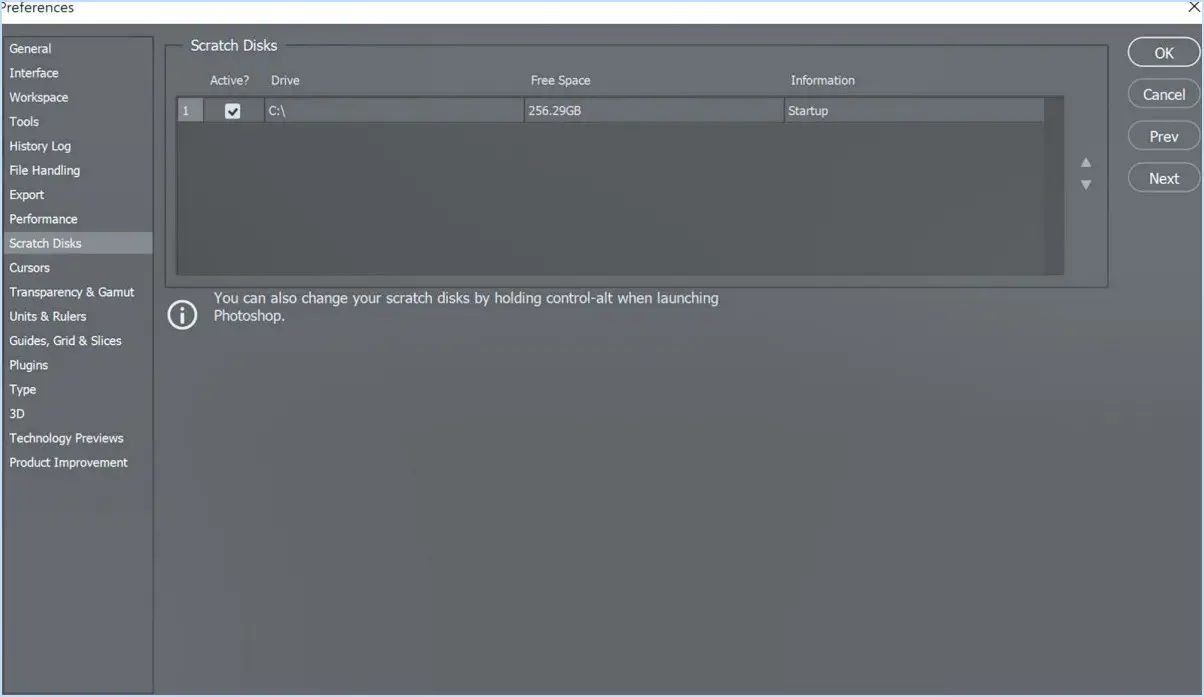Comment utiliser le clavier emoji de windows 11?
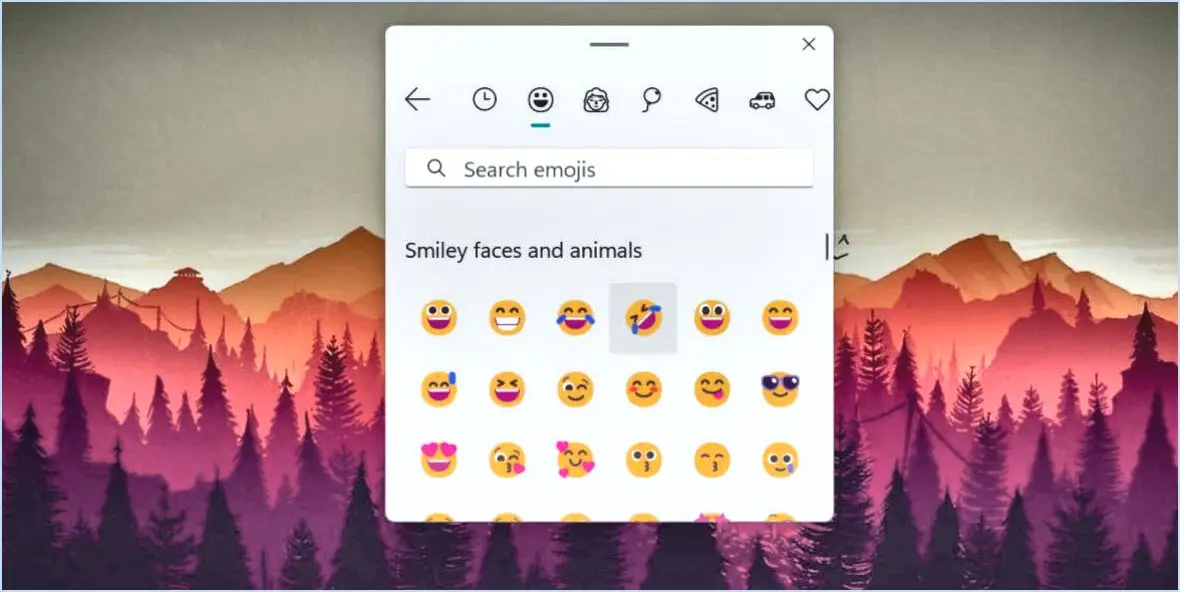
Pour utiliser le clavier emoji dans Windows 11, vous pouvez suivre les étapes suivantes pour une expérience transparente :
- Activez le panneau Emoji : Ouvrez l'application ou le champ de texte dans lequel vous souhaitez insérer des emojis.
- Touche de raccourci : Appuyez simultanément sur la touche Windows + Point (.) ou sur la touche Windows + Point-virgule ( ;). Cette action fait apparaître le panneau des emojis sur votre écran.
- Parcourir et sélectionner les emojis : Le panneau emoji affiche une variété d'emojis classés par catégories pour faciliter la navigation. Faites défiler les catégories ou utilisez la barre de recherche en haut pour trouver des emojis spécifiques. Vous pouvez naviguer dans les catégories à l'aide des flèches gauche et droite situées en bas du panneau.
- Insérer des emojis : Cliquez sur l'emoji que vous souhaitez utiliser et il sera inséré dans le champ de texte à l'emplacement de votre curseur.
- Utiliser des variantes d'emoji : Si un emoji a plusieurs variantes (par exemple, tons de peau ou sexes), vous pouvez cliquer sur l'emoji et le maintenir enfoncé pour voir les options disponibles. Sélectionnez la variante que vous préférez.
- Fermez le panneau des emoji : Pour fermer le panneau emoji, cliquez en dehors du panneau ou appuyez à nouveau sur la touche Windows + Point (.) ou sur la touche Windows + Point-virgule ( ;).
- Raccourci clavier alternatif : Vous pouvez également essayer d'appuyer sur la touche Windows + barre d'espacement pour ouvrir le clavier emoji si le raccourci ci-dessus ne fonctionne pas pour vous.
- Emojis fréquemment utilisés : Le clavier emoji de Windows 11 propose une catégorie « Fréquemment utilisés », qui stocke les emojis que vous utilisez le plus souvent. Cette fonction vous permet d'accéder rapidement à vos emojis préférés.
L'utilisation du clavier Windows 11 emoji améliore votre communication avec des visuels expressifs, rendant vos conversations plus engageantes et plus vivantes. Que vous composiez un e-mail, rédigiez un document ou discutiez avec des amis, les emojis peuvent transmettre des émotions et un contexte de manière efficace.
N'hésitez pas à expérimenter avec les emojis pour trouver ceux qui correspondent parfaitement à votre ton et à vos intentions. La conception intuitive du panneau des emojis simplifie le processus, vous permettant d'inclure sans effort des emojis dans votre texte à travers diverses applications.
Comment ouvrir le panneau emoji dans Windows 11?
Pour accéder au panneau emoji dans Windows 11, utilisez les méthodes suivantes :
- Recherche par touche Windows: Appuyez sur la touche Windows, puis tapez « emoji » pour localiser et lancer le panneau emoji.
- Raccourci de la barre des tâches: Cliquez avec le bouton droit de la souris sur la barre des tâches, choisissez « Afficher le bouton du clavier tactile » et appuyez sur l'icône emoji pour dévoiler le panneau.
Comment changer les emojis sur Microsoft?
Pour changer les emojis sur Microsoft, suivez les étapes suivantes :
- Ouvrez l'application Paramètres.
- Sélectionnez Temps & Langue.
- Cliquez sur Région & Langue.
- Sous Clavier, cliquez sur Ajouter un clavier.
- Choisissez le clavier souhaité.
- Cliquez dessus pour sélectionner.
Comment activer les nouveaux emojis?
Pour activer les nouveaux emojis, assurez-vous que votre appareil fonctionne avec la dernière version d'iOS. Naviguez jusqu'à Réglages et appuyez sur Général. Faites défiler vers le bas jusqu'à Clavier, puis sélectionnez Claviers. Dans cette section, vous trouverez une liste complète des claviers installés. Appuyez sur Ajouter un nouveau clavier et recherchez « emoji » dans la liste. Lorsque vous l'avez repéré, il vous suffit de basculer l'interrupteur adjacent sur la position Activé.
Windows 11 propose-t-il de nouveaux emojis?
En effet, Windows 11 n'introduit pas de nouveaux emojis. Cependant, la mise à jour apporte des améliorations notables, telles que la prise en charge simultanée de plusieurs langues et une version remaniée de de la barre des tâches.
Comment taper des symboles dans Windows?
Pour taper des symboles dans Windows, utilisez les méthodes suivantes :
- Touche ALT: Appuyez sur la touche ALT et maintenez-la enfoncée, puis saisissez le code numérique du symbole à l'aide du pavé numérique.
- Carte des caractères: Ouvrez l'utilitaire Character Map, localisez le symbole souhaité et copiez-collez-le dans votre document ou application.
Ces deux techniques permettent d'insérer facilement des symboles de manière efficace. Expérimentez ces options pour améliorer votre expérience de la saisie de symboles.
Quel est le raccourci pour le smiley?
Pour insérer un smiley, il suffit de taper 🙂 .